万引きや空き巣などの犯罪が発生した場合、CCTVのビデオが取り調べの鍵となります。しかし、これらの重要なビデオが失われたり、誤って削除された場合、CCTV/DVRを復元させることができますか?MiniToolソフトウェアを使ってこの作業ができます。
削除されたビデオをCCTV/DVRハードディスクやSDカードから復元できますか?
家庭やオフィスの安全を守るために、多くの人はCCTV(閉鎖回路テレビの略)やDVR(デジタルビデオの略)を設置して、家庭やオフィス、周囲の環境を監視します。
万引きや空き巣などの犯罪が発生した場合、これらの監視映像が捜査や聞き込みの鍵となります。しかし、これらの重要なビデオが失われたり、誤って削除された場合、CCTV/DVRからそれらを復元できますか?
監視映像は通常、CCTV/DVRハードディスクやSDカードに保存されます。それらがドライブから削除されると、元のスペースは空としてマークされ、新規ビデオがそのスペースを占有することができます。
削除されたビデオが新規ファイルで上書きされる前に、無料のビデオ復元ソフトウェアを使用してCCTV/DVRビデオの復元を行うことができます。一方、利用可能なバックアップファイルがあれば、そこからCCTV/DVRの録音を復元することもできます。
以下では、この2つの方法を使って、CCTV/DVRハードディスクドライブまたはSDカードから削除されたビデオを復元します。
方法1、MiniToolを使って、CCTV /DVRの録音を復元します。
MiniToolでは、削除された監視映像をハードディスクやSDカードから復元するためのデータ復元プログラムを複数開発しています。MiniTool Photo RecoveryとMiniTool Power Data Recoveryはそのようなビデオ復元ツールです。
この2種類のプログラムを使用してどのようにCCTV/DVR監視カメラの中から削除されたビデオを復元しますか?読み続きましょう。
MiniTool Photo Recoveryの使い方
MiniTool Photo Recoveryは、デジタルカメラ、USBハードディスク、メモリカード、SDカード、内蔵ハードディスク、外付けハードディスクなどの様々なデジタルデータ記憶装置から写真とビデオを復元することに特化したプログラムです。
CCTV/DVR監視映像はハードディスクやSDカードに保存されているため、このソフトウェアは削除された監視映像を復元するニーズに完全に応えることができます。
これからこのソフトの無料版を使ってみましょう。
MiniTool Windows Photo Recoveryクリックしてダウンロード100%クリーン&セーフ
コンピューターでこのCCTV/DVR復元ソフトウェアをダウンロードしてインストールした後、以下の手順に従ってCCTV/DVR監視カメラから削除されたビデオを復元することができます。
ステップ1、CCTV/DVRハードディスク/SDカードをPCに接続し、ソフトウェアを開きます。
CCTV/DVRハードディスク/SDカードから削除されたビデオを復元するには、先にCCTV/DVRからハードディスクを取り出してコンピューターに接続する必要があります。ソフトを開いたら、次の図のようにメインインターフェイスに進みます。そして、Startボタンをクリックして続けます。
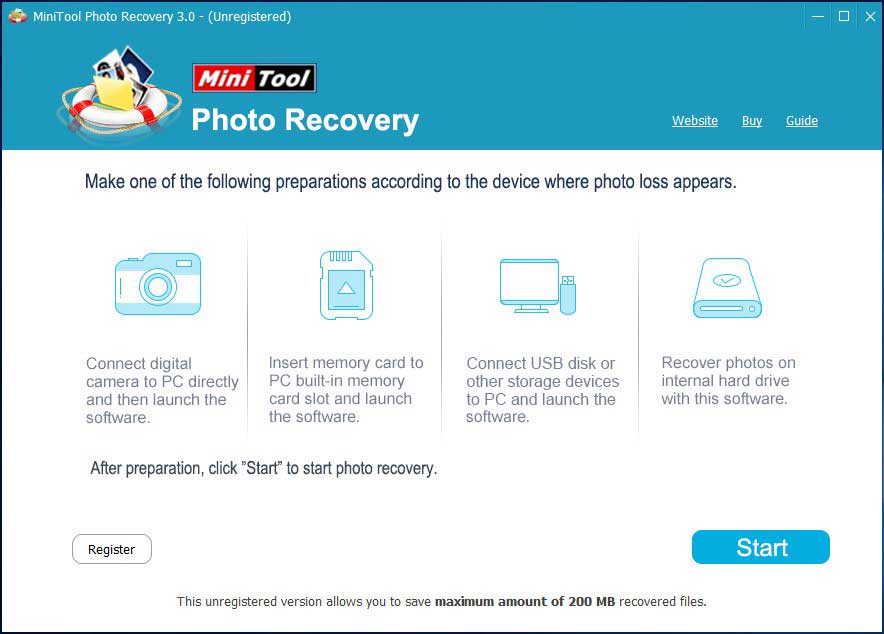
ステップ2、対象のドライブを選択してスキャンします。
このソフトウェアはソフトウェアインターフェイスで検出できるドライバをお見せします。次に対象のハードディスクまたはSDカードを選択し、Scanボタンをクリックしてスキャンを開始します。
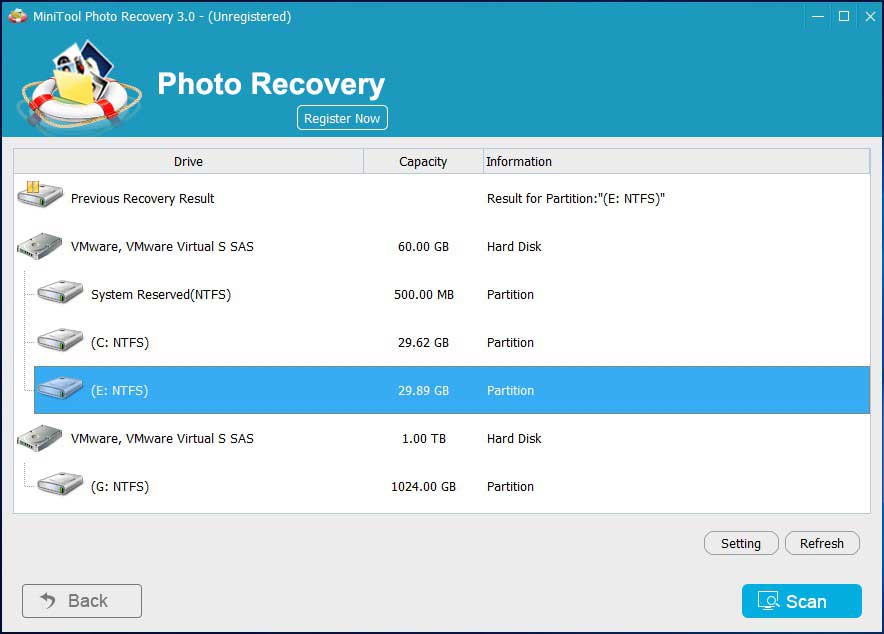
もしソフトウェアのインターフェイスで対象のドライブが見つからない場合は、Refreshボタンを押して、そのソフトウェアにそれを認識させることができます。
ステップ3、復元したい映像を選択します。
スキャンプロセスが終了すると、そのソフトウェアが検出できるファイルがソフトウェアのインターフェイスに表示されます。これらの項目はタイプ別にリストアップされています。そして、それぞれのフォルダを広げて詳細項目を見ることができます。
これらの復元されたビデオのいくつかは、元の名前が表示されていないことに気づくかもしれません。そのような場合は、以下の方法を使って復元したい対象を見つけることができます。
大きさで識別します。
一方、スキャン結果のインターフェイスでビデオを選択することができ、右下にビデオのサイズが表示されます。
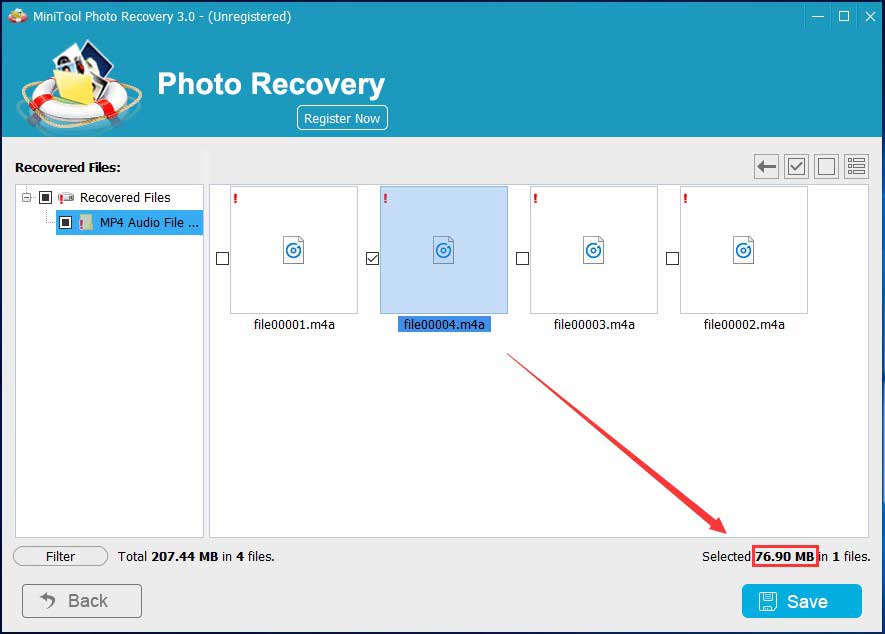
もう一方、左下のFilterボタンをクリックして、サイズ範囲を選択します。OKをクリックします。このソフトはビデオと指定されたサイズの範囲だけを表示します。
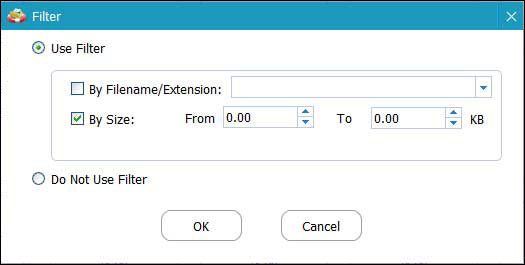
どちらも簡単に対象のビデオを見つけることができます。
CCTV/DVR監視映像を選択した後、Saveボタンを押して続きます。
ステップ4、選択されたビデオを指定されたパスに保存します。
Saveボタンを押したらポップアップウィンドウが表示されます。
このウィンドウに「It’s recommended to save the recovered files on another drive! Otherwise the lost/deleted data could be overwritten! 」の警告があり、目的の経路を選ぶ時には、この点に注意してください。
選択したファイルを保存する場所を選択するには、Browseボタンをクリックします。
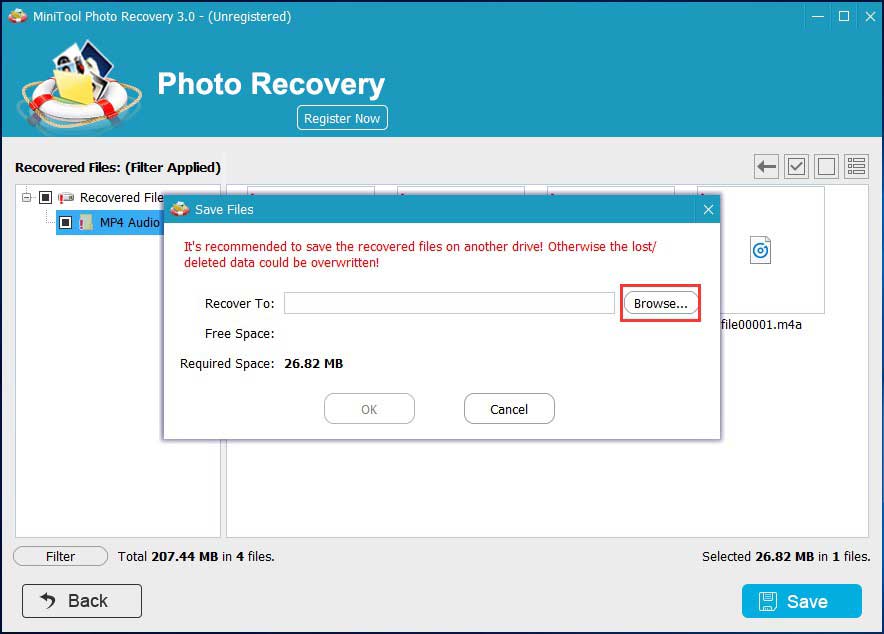
すると、別のウィンドウが出てきます。このウィンドウのパスをクリックした後、この位置に合わせるためにSelect Folderボタンをクリックする必要があります。
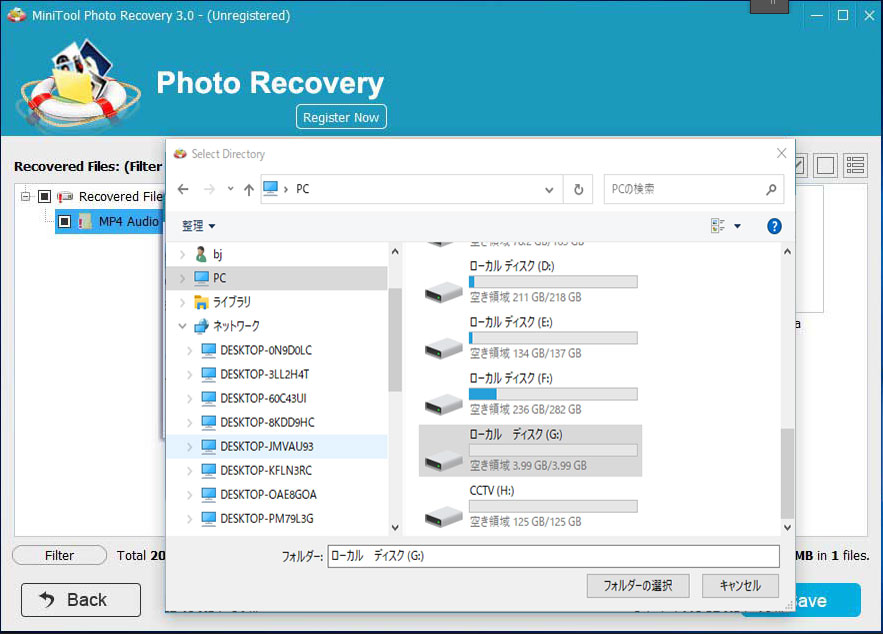
次に、MiniTool Photo Recoveryは選択したファイルが選択したフォルダに保存されたことをお知らせします。
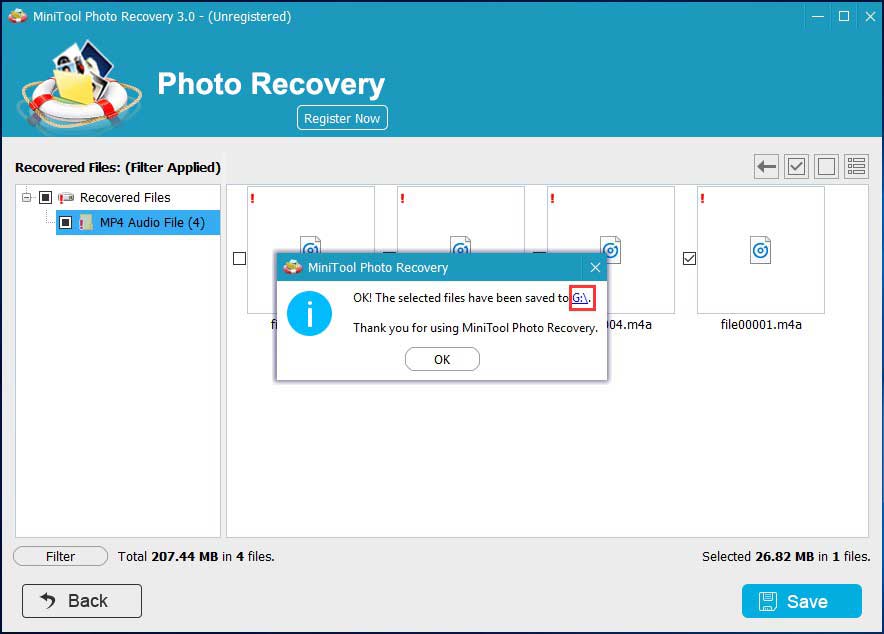
ご覧のように、MiniTool Photo Recoveryを使ってCCTV/DVR録音を復元するのはとても簡単です。
復元したいビデオのサイズの合計が200 MBより大きい場合は、このソフトウェアの完全なバージョンを使用してCCTV/DVRの録音を復元する必要があります。
箇人ユーザーの場合は、無料の生涯アップグレードサービスを提供する個人豪華版をお勧めします。MiniToolの公式ストアから購入した方が良いです。
このソフトウェアのライセンスキーを取得する場合は、スキャン結果の画面に入ってからソフトウェアをオフにしないでください。ライセンスキーを取得すると、Register Nowボタンをクリックしてライセンスキーを入力することで、完全版を直接入手でき、必要なすべてのビデオを無制限に復元することができます。
MiniTool Photo RecoveryはCCTV/DVRを効果的に復元してくれます。今、このCCTV/DVRを削除されたデータを復元するソフトウェアをみんなに共有します。Twitterでシェア
MiniTool Power Data Recoveryの使い方
MiniTool Power Data RecoveryはCCTV/DVRから削除されたデータを復元するもう一つの選択肢です。
まずはこのソフトの試用版を使って、復元したい監視映像が見つかるかどうかをチェックしてみてはいかがでしょうか。下のボタンを押してソフトウェアを入手します。
MiniTool Power Data Recovery Freeクリックしてダウンロード100%クリーン&セーフ
どのリカバリモジュールを使ってCCTV/DVRをリカバリしますか。それは状況次第です。
シーン1、CCTV/DVRハードディスクからの復元
1、CCTV/DVRのハードディスクをコンピューターに接続します。
2、ソフトを開きます。
3、接続したCCTV/DVRハードディスクを選択し、「スキャン」ボタンをクリックしてスキャンを開始します。
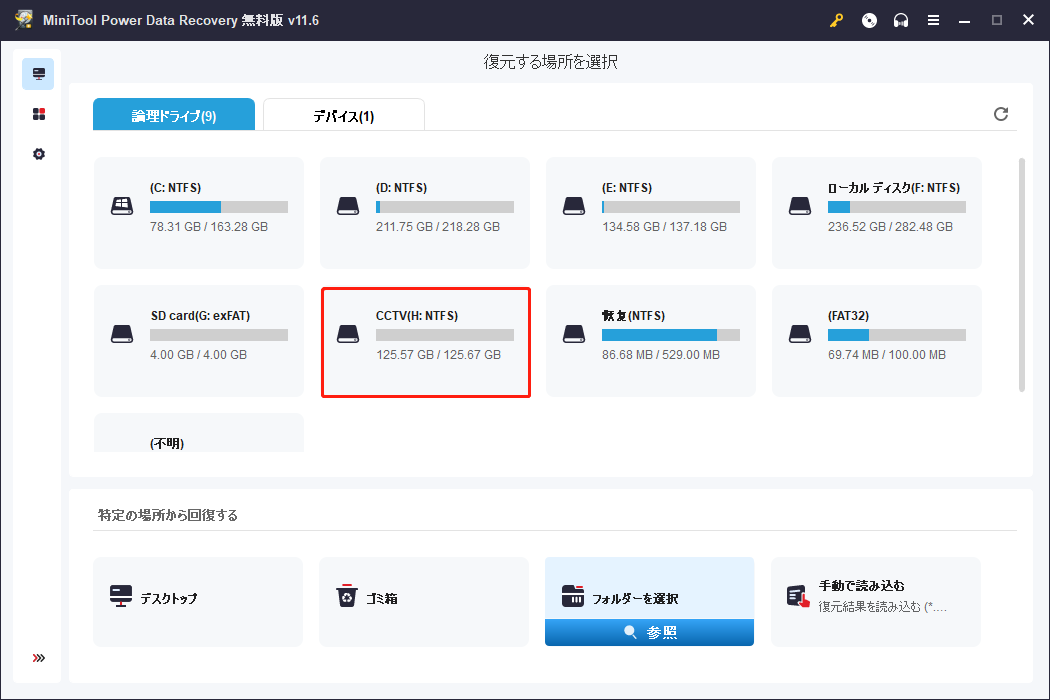
4、ソフトウェアは、選択されたドライブのスキャンを開始します。スキャンが終了すれば、スキャン結果をご覧いただけます。そして、復元したいビデオを探すことができます。
このソフトの試用版と無料版を使用している場合は、CCTV/DVR録音を復元することを許可しません。ソフトウェアを完全なバージョンに更新する必要があります。その後、必要なファイルを安全な経路に復元してください。
ここで注意しなければならないのは、選んだビデオを元の場所に保存しないことです。そうしないと、削除されたビデオは上書きされ、元に戻すことができません。
シーン2、CCTV /DVR SDカードから回復します。
1、SDカードをリーダーに差し込み、コンピューターに接続します。
2、ソフトウェアを開きます。
3、スキャン対象のSDカードを選びます。
4、スキャンした後、スキャン結果から復元したいファイルを探し見てください。
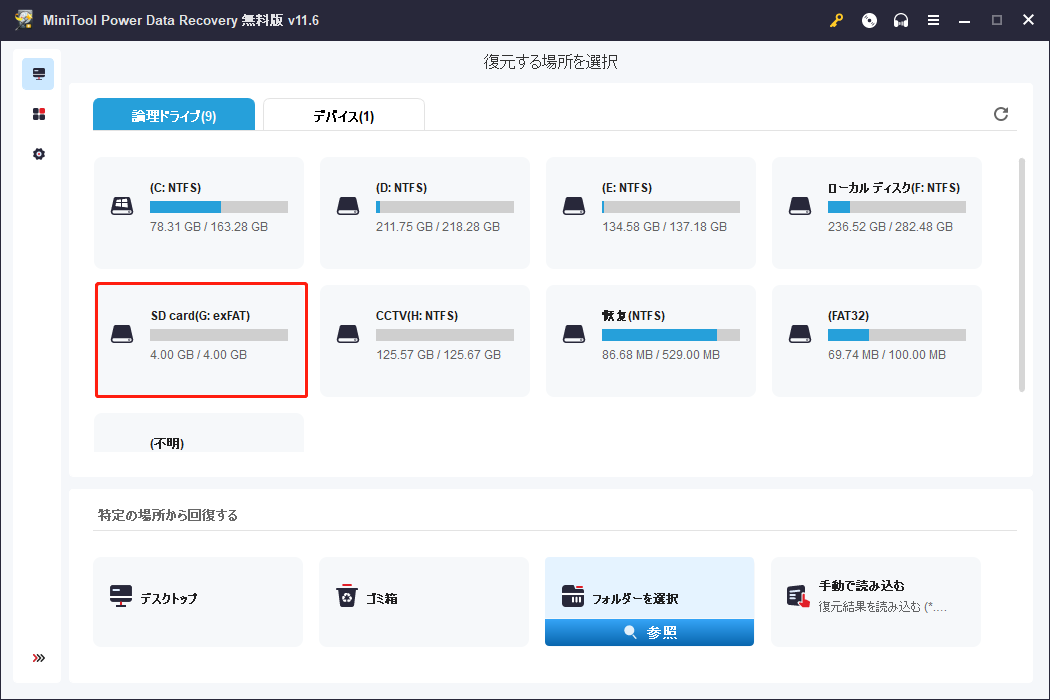
SDカードのデータ復元については、この記事を読んでください。おすすめのSDカードを復元する無料ソフト「様々なデータ消失シーンに対応」
スキャン結果のインターフェイスに入った後、このソフトウェアは必要なビデオを見つけることができ、最終的に完全バージョンを使って復元できます。
箇人のユーザーであれば、箇人の豪華版を使用してその無料の終身のアップグレードのサービスを享受することをお勧めします。
方法2、削除された監視映像を以前のバックアップから復元します。
監視映像を別のハードディスクやSDカードにバックアップしている場合は、ドライブをオンにして、映像を直接使用することができます。
IPセキュリティカメラをお使いの場合は、ビデオをクラウドにバックアップすることができます。この場合、削除されたCCTV/DVRビデオを以前のクラウドバックアップから復元することができます。
関連記事:IPセキュリティカメラをクラウドにバックアップする方法について
実際の状況によってCCTV/DVR削除されたデータを復元する方法を選択してください。
MiniTool Power Data Recoveryでは、CCTV/DVRハードディスクやSDカードから削除されたビデオを復元することができます。これを使って助けを求めます。Twitterでシェア
CCTV /DVRハードディスクやSDカードにビデオをバックアップします。
CCTV/DVR上のビデオの紛失は大きな損失につながる可能性があります。従って、それらの安全を確保するために重要なビデオをCCTV/DVRハードディスクドライブやSDカードにバックアップすることをお勧めします。
前節でクラウドバックアップについて触れましたが、クラウドバックアップはインターネットに接続する必要があります。
インターネット接続がない場合は、専門のデータバックアップソフトウェアを使用してCCTV/DVRカメラのビデオをバックアップすることをお勧めします。
MiniToolプログラムを使って、CCTV/DVRハードディスクドライブやSDカードを複製します。
MiniTool ShadowMakerは、CCTV/DVRハードディスクやSDカードのバックアップに最適です。
MiniToolバックアップソフトのクローンディスク機能は、CCTV/DVRハードディスクやSDカードにあるすべてのビデオを、別のドライブにクローンできます。以下のボタンを押してコンピューターの上でこのソフトウェアの試用版をダウンロードすることができて、30日間の無料使用を享受します。
MiniTool ShadowMaker Trialクリックしてダウンロード100%クリーン&セーフ
別のMiniToolプログラム- MiniTool Partition Wizardとコピーディスク機能も簡単にCCTV/DVRハードディスクやSDカード上のすべてのファイルをご指定のドライブにコピーできます。
コピーディスクはMiniTool Partition Wizard無料版で利用できます。これをダウンロードして、CCTV/DVRビデオをバックアップします。
MiniTool Partition Wizard Freeクリックしてダウンロード100%クリーン&セーフ
MiniToolソフトウェアを使ってCCTV/DVRハードディスクをバックアップするこの記事を参照してください:「Windows10/8/7でハードドライブを複製する方法」
また、「データ保護のためにSDカードをPCにバックアップする3つの方法」という記事では、CCTV/DVRのSDカードをMiniToolでバックアップする方法をお見せします。
結語
この記事を読んで、状況によっては、CCTV/DVRを復元する方法を学んだはずです。実際に直面している問題に応じて方法を選択してください。CCTV/DVRビデオの安全を保護するために、MiniToolソフトウェアを使用して安全な場所にバックアップする方法もお伝えします。
MiniToolソフトウェアを使用している時に問題があれば、いつでもご連絡いただけます。[email protected]に電子メールを送るか、下記のコメント欄にコメントを残すこともいいです。また、任意の有用なCCTV/DVR復元解決策も歓迎します。ありがとうございました。
